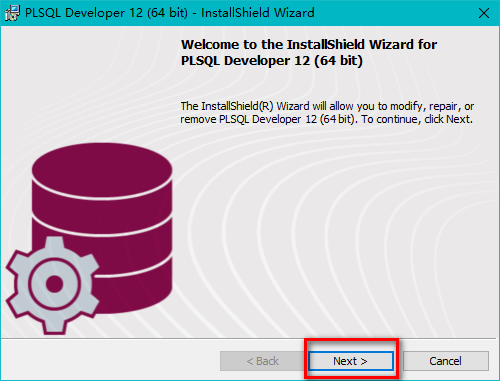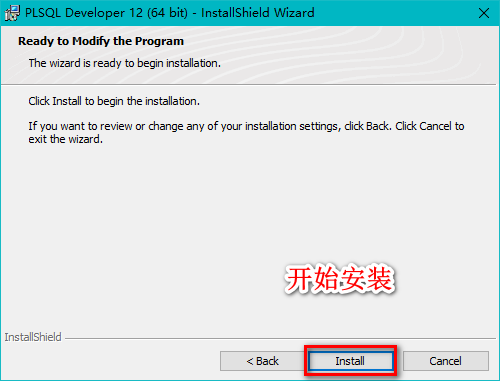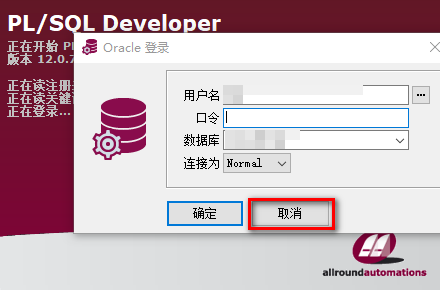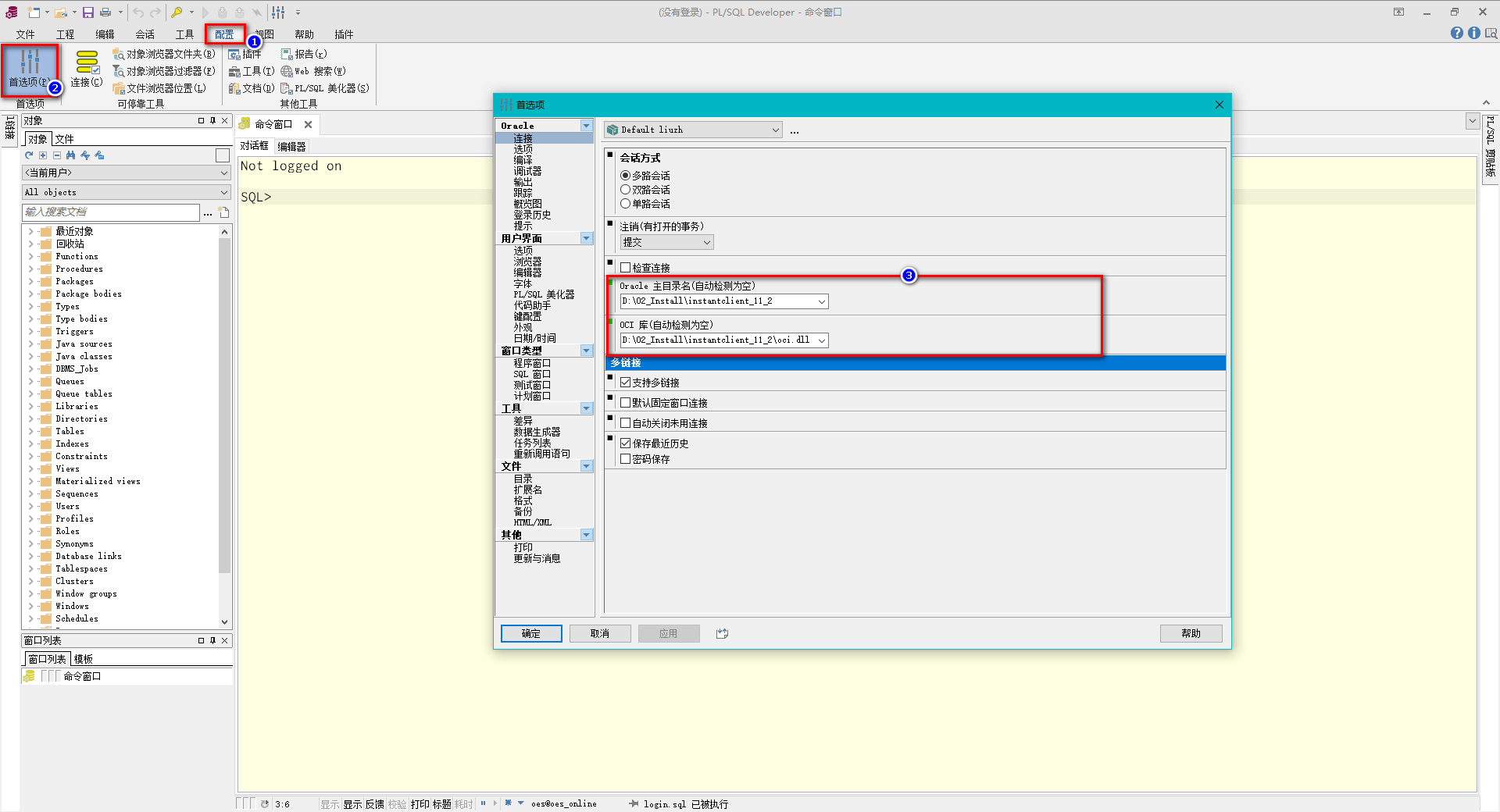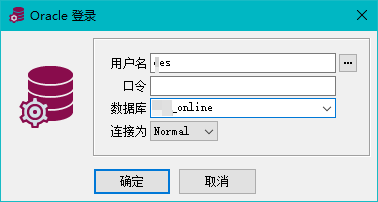一、 资源准备
二、 配置
a. 安装SqlDeveloper12
点击Next 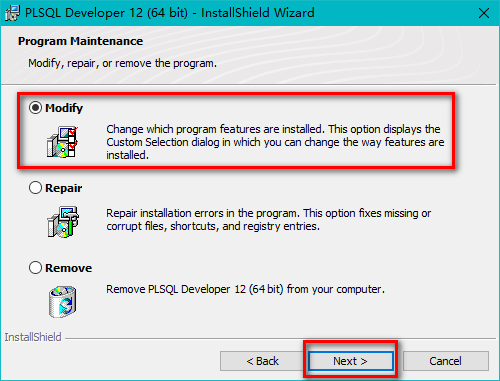
点击Next 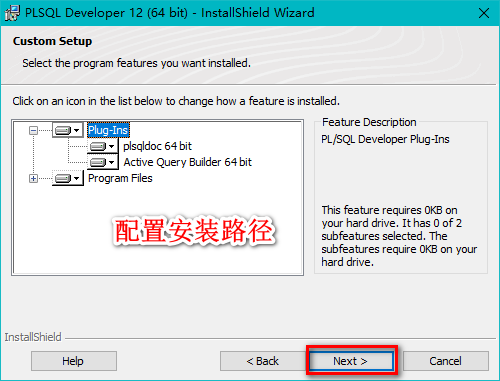
点击Install
点击桌面生成的PLSQL Developer 12 (64 bit)
在登录的弹框中,点击取消,进行不登录操作。
b. 配置Oracle主目录与OCI链接库
i. 解压连接Oracle的client工具与oci库文件,将他们解压到同一目录
例如:D:\02_Install\instantclient_11_2
ii. 配置环境变量
配置windows环境变量:
NLS_LANG = SIMPLIFIED CHINESE_CHINA.ZHS16GBK(或AMERICAN_AMERICA.ZHS16GBK)
TNS_ADMIN = D:\02_Install\instantclient_11_2\network\admin
Path变量结尾添加D:\02_Install\instantclient_11_2iii. 配置Oracle的主目录与OCI链接库
c. 配置连接文件tnsnames.ora
在D:\02_Install\instantclient_11_2\network\admin下创建tnsnames.ora文件,在该文件中平配置如下代码,自己写容易出错,建议到装了oracle数据库的目录下去拷贝,如果你的电脑上安装了oracle,那么该文件的目录在D:\Oracle\product\11.2.0\dbhome_1\NETWORK\ADMIN下,这是我的目录
test_online=
(DESCRIPTION =
(ADDRESS = (PROTOCOL = TCP)(HOST = 192.168.25.150)(PORT = 8521))
(CONNECT_DATA =
(SERVER = DEDICATED)
(SERVICE_NAME = recharge)
)
) 解释
test_online:就是你本地命名的名称
ADDRESS:服务器的地址
PROTOCOL:使用的协议,这里是TCP的
HOST: 就是远程数据库的地址
PORT:服务器的监听端口号
SERVICE_NAME:服务器服务名称SID三、 连接
如果最后你的plsql界面出现了连接为这个标签以及下拉框和数据库出现了“本地命名名称”就证明你配置正确了。再然后输入用户名与密码就可以了。
PL/SQL Developer已经可以正常使用,再添加一个数据库时的步骤(这是笔者在用的过程中遇到的问题,希望可以给大家解惑,让大家少走弯路,快点实现功能)
1.在安装的目录下找到tnsrnames.ora 文件(文件一般在这个\instantclient_11_2\network\admin里面),然后在里面配置你要添加的数据库信息,主要是HOST和PORT以及SERVICE_NAME 这三项内容,然后重新启动软件PL/SQL Developer就可以了。重新启动软件后,软件会自动弹出下面窗口,
然后输入用户名和口令以及选择自己要操作的数据库。